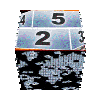| | | |
|
|
|
|
|
|
|
|
|
|
|
|
|
|
|
|
|
|
|
|
|
|
|
|
|
|
|
|
|
|
|
|
|
|
|
|
|
|
|
|
|
|
|
|
|
|
|
|
|
|
|
|
|
|
|
|
|
|
|
|
| | | |

pages vues |
|

|
 Cloner un thème de montage avec Avid Studio |
édité le 07 Mai 2012
|
|  

 Le sujet |
L'an dernier, je vous expliquais comment cloner un thème de montage dans Pinnacle Studio ...
Avec l'arrivée d'Avid Studio, certains d'entre vous ont tenté de suivre ce tutoriel avec ce logiciel, et constatent que ca ne marche pas, et se demandent aujourd'hui comment cloner un thème dans Avid Studio ?
Ce nouveau tutoriel va vous expliquer comment vous y prendre pour y parvenir de la manière la plus efficace 
|  |
|  Les différences entre Pinnacle et Avid Studio |
Tout d'abord, il faut bien avoir en tête que Pinnacle et Avid Studio sont deux logiciels complètement différents, même si ils sont produits par le même éditeur.
Par chance, Avid a eu la très bonne idée de reprendre son fabuleux concept du thème de montage en le portant sur la plateforme d'Avid Studio. Hélas, certaines petites différences mineures (parfois même des corrections de bugs) provoquent des comportements des thèmes de montage différents dans les 2 environnements, voire, les empêchent de fonctionner dans l'un ou dans l'autre 
Par chance, Avid Studio et Pinnacle Studio n'utilisent pas le même fichier de script pour y lire les thèmes de montage, ce qui me permet de construire des packages de livraison fonctionnant à la fois avec Pinnacle et avec Avid, bien qu'exploitant des spécificités de chacunes de versions.
| |
|  Fichiers et répertoires |
Avant d'aller plus loin, il me semble utile de vous rappeler la structure des fichiers et répertoires, ainsi que leur rôle ...
Les thèmes de montage se trouvent dans le répertoire suivant (ou C: désigne le disque où votre logiciel Avid ou Pinnacle se trouve installé)
- avec Windows 7 et Vista : C:\Users\Public\Documents\Pinnacle\Content\IMG-Templates
- avec XP : C:\Documents and Settings\All Users\Documents\Pinnacle\Content\IMG-Templates
Au sein de ce répertoire, vous allez trouver une multitude de répertoire, chacun contenant les fichiers relatifs à une unique série de thèmes de montage.
Par exemple, les fichiers de la série Album se trouveront dans C:\Users\Public\Documents\Pinnacle\Content\IMG-Templates\Album
Dans ce répertoire, nous allons tout d'abord trouver un sous répertoire -Assets qui contient l'ensemble des éléments graphiques utilisés par le thème de montage. (Par exemple, pour cette série Album, il s'agira des texture des pages et des couvertures, et du fond d'écran)
Il s'agit en général de fichiers dessin de type .png (qui présente l'avantage de gérer le canal alpha de transparence), ou de type .jpg (qui ne gère pas la transparence, mais qui permet un taux de compression important qui limite la taille des fichiers). D'autres types de fichiers peuvent également se trouver dans ce répertoire -Assets
Ensuite, nous allons retrouver pour chacun des thèmes de la série 3 fichiers portant le même nom, mais avec des types différents
- nom du theme.png est un fichier image contenant une vignette représentative du thème et qui permet de l'identifier dans la bibliothèque des thèmes dans Pinnacle ou Avid Studio. Avid studio ne semble pas en avoir besoin, et à défaut va créer une représentation du thème à partir d'un instant qu'il choisira tout seul.
- nom du theme.ixl est le script du thème de montage qui sera exécuté par Pinnacle Studio quand le thème sera placé sur la timeline. (Certaines séries livrées avec Avid Studio ne contiennent pas de fichiers .ixl)
- nom du theme.Montage.axt est un fichier créé automatiquement par Avid Studio à partir du fichier .ixl lors de l'importation du thème dans la bibliothèque. Il contient des informations supplémentaires nécessaires à Avid Studio pour l'exécution du thème de montage
|
|  Créer un thème de montage dans Avid Studio |
Pour créer un thème de montage dans Avid Studio, c'est tout simple  ! !
Il suffit de placer un fichier .ixl (sans erreur) dans le répertoire de la série, et d'attendre quelques instants (environ 2 minutes sur mon PC pas très puissant) qu'Avid le détecte et l'importe dans sa librairie.
IMPORTANT : il faut qu'Avid Studio soit lancé sur le PC pour que le processus d'importation se déroule correctement.
Oui, mais que faire si le thème existe déjà dans Avid Studio ?
Dans ce cas, il faut effacer le fichier nom du theme.Montage.axt pour que le processus d'importation se re-déclenche, et attendre quelques instants pour que le thème apparaisse dans Avid Studio (Je vous recommande de faire cette opération lorsque Avid Studio est lancé)
|
|  Extraire le fichier .ixl depuis un fichier .Montage.axt |
Là, les choses se compliquent (un tout petit peu)  . Comme nous venons de le voir, le répertoire de la série de thème peut ne pas contenir de fichier .ixl, ou celui ci peut contenir la version du thème de montage destinée à Pinnacle Studio, et qui risque de ne pas fonctionner correctement avec Avid Studio... . Comme nous venons de le voir, le répertoire de la série de thème peut ne pas contenir de fichier .ixl, ou celui ci peut contenir la version du thème de montage destinée à Pinnacle Studio, et qui risque de ne pas fonctionner correctement avec Avid Studio...
Il va donc falloir être astucieux !
Les fichiers nom de theme.Montage.axt ont comme caractéristique d'encapsuler le contenu de leur fichier .ixl d'origine, en leur ajoutant une section d'entête, et une section de fin. En les éditant à l'aide d'un simple éditeur de texte comme "Bloc Note" disponible en standard sur votre PC, il est possible d'en extraire le contenu très simplement.
Imaginons que que souhaite cloner le thème 1 - Opening.Montage.axt dans notre série Album.
- éditez ce fichier avec "Bloc Note"
- sélectionnez la partie du texte qui suit <?xml version="1.0" encoding="UTF-16"?> jusqu'à trouver <imgDocument Name="?{PinnacleContent}IMG-Templates, et supprimez cette partie.
- allez à la fin du document et supprimez ce qui suit </imgDocument>
le contenu de votre fichier doit alors avoir cette forme :
<?xml version="1.0" encoding="UTF-16"?>
<imgDocument Name="?{PinnacleContent}IMG-Templates ...
[... le script du thème de montage]
</imgDocument>
Enfin, sauvegardez ce fichier sous un nouveau nom, avec l'extension .ixl (nouveau theme.ixl par exemple)
| |
|  Cloner un thème de montage pour Avid Studio |
A partir de là, vous pouvez reprendre le tutoriel expliquant comment cloner un thème de montage dans Pinnacle Studio pour réaliser vos modifications.
Après chaque modification/sauvegarde de votre thème cloné, n'oubliez pas d'effacer le fichier .Montage.axt (alors que Avid Studio est lancé) pour être bien sur que vos modification sont bien prises en compte.
| |
|  Et si j'ai fais une erreur ? |
Avid Studio n'est pas très tolérant hélas. Si votre syntaxe est incorrecte, ou si un paramètre prend une valeur interdite, votre thème risque fort d'apparaître avec une vignette rouge marquée d'un point d'exclamation.
Dans ce cas, relisez attentivement le code que vous venez de modifier à la recherche de cette erreur.
En pratique, il faut bien reconnaître que du fait du délai nécessaire à l'importation d'une nouvelle version dans la bibliothèque, le développement de thèmes de montage sous Avid Studio est un peu plus fastidieux qu'avec Pinnacle Studio. C'est néanmoins possible, en particulier pour le clonage de thème qui reste une opération des plus simples quand on s'est familiarisé avec la gestion des fichiers et répertoires.
Bon courage, et n'hésitez pas à me faire parvenir vos créations !
En cas de soucis, n'hésitez pas non plus à me demander conseil plutôt que de rester bloqué tout seul 
|
| |

|
 |
|
 |
|
| Un commentaire sur cette page ? |
seuls les visiteurs enregistrés peuvent laisser des messages
|
|
|
|
|
|
Vous devriez aimer aussi les tutoriels suivants ... | 
vue 148207 fois | programmer vos thèmes de montage |
| 
vue 20491 fois | Modifier un thème de montage |
| 
vue 18120 fois | cloner un thème de montage |
| 
vue 17587 fois | Programmer un thème de montage |
| 
vue 17018 fois | Un fichier template pour créer des thèmes de montag |
|
|
|
|
|
tutoriel vu  fois fois |
|
|
| 
vue 194231 fois | Installation des thèmes de montage de 20cents.vide | |
| 
vue 148207 fois | programmer vos thèmes de montage | |
| 
vue 71600 fois | test du logiciel de montage vidéo Pinnacle Studio 16 par 20cents-video | |
| 
vue 57331 fois | Amicalement-Votre | |
| 
vue 47015 fois | importer un gif animé dans Avid ou Pinnacle Studio | |
| 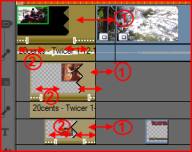
vue 33117 fois | Ajouter des pistes video | |
| 
vue 30229 fois | faire un Karaoké | |
|
|
|
|
|
|
|